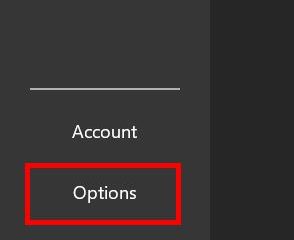.Single.post-Author, autor : konstantinos tsoukalas, Última actualización : 21 de mayo, 2025
Si no puede abrir las propiedades de la impresora o la configuración del icono de escritorio a través de la configuración en un servidor de dominio de Windows 2019/2016, debido a errores”Rundll32, Windows no puede acceder al dispositivo específico, la ruta, la ruta, o la ruta, o el archivo, o el archivo, o el tipo de archivo, o el problema, o el problema, o el problema, continúa el problema.
síntoma: Después de promocionar un Windows Server 2016 o 2019 a un controlador de dominio, el siguiente error puede aparecer cuando una cuenta de administrador de dominio intenta cambiar las opciones de adaptador, para abrir las preferencias y propiedades de la impresora o modificar la configuración del icono de escritorio, a través de la configuración de Windows Strong moderna:
“c: \ c: \ c: \ system32 \ system. Windows no puede acceder al dispositivo, ruta o archivo especificados. La misma configuración a través del panel de control, todo funciona sin problemas.
![]()
Cómo solucionar:””,”Windows, Windows, Windows, Windows,”682″490″>
Cómo solucionar:”Windows, Windows, Windows, Windows, Windows no puede arreglarse. dispositivo, archivo o ruta”Error en Windows 10 Pro o un controlador de dominio (Windows Server 2016 o 2019).
1. Abra el editor de políticas de grupo en el servidor de destino. Para hacer eso:
+ r Keys to abrir la caja de comando.
2. Escriba gpedit.msc y presione Ingrese .
![]()
2. El editor navegue a: Configuración de la computadora > Configuración de Windows >> Configuración de seguridad > Políticas locales >> Opciones de seguridad .
3. En el panel correcto, abra el control de la cuenta de usuario : Modo de aprobación del administrador para la cuenta de administrador incorporada Política.
![]() 4. Enable la política y haga clic en ok.
4. Enable la política y haga clic en ok.
![]()
5. reiniciar * el servidor y ¡ya está! **
*Notas:
1. Dado que las políticas locales se aplican a las máquinas individuales configuradas, se requiere un reinicio para aplicar el cambio.
2. Si después de reiniciar enfrenta el mismo problema, modifique la configuración que desee a través del panel de control clásico.
¡Eso es todo! Avíseme si esta guía lo ha ayudado dejando su comentario sobre su experiencia. Por favor, me guste y comparta esta guía para ayudar a otros.
Si este artículo era útil para usted, considere apoyarnos haciendo una donación. Incluso $ 1 puede hacer una gran diferencia para nosotros en nuestro esfuerzo por continuar ayudando a otros mientras mantiene este sitio gratis: konstantino es el fundador y el administrador de Wintips de Wintips. Desde 1995 trabaja y brinda soporte de TI como experto en computadora y red para individuos y grandes empresas. Está especializado para resolver problemas relacionados con Windows u otros productos de Microsoft (Windows Server, Office, Microsoft 365, etc.). Últimas publicaciones de Konstantinos Tsoukalas (ver todos)